Füge deiner Titelreihe Musik hinzu, um sie als Nächstes auf deinem iPhone, iPad, iPod touch oder Android-Gerät abzuspielen
Spiele einen Titel ab, und lasse ähnliche Titel automatisch abspielen. Oder stelle Musik in die Titelreihe, die du als Nächstes abspielen möchtest. Teile die Kontrolle über deine Titelreihe. Du kannst deine Titelreihe auch zwischen deinem iPhone und deinem HomePod übertragen. So verpasst du beim Musikhören keinen Ton – alles mit Apple Music.
Lasse die automatische Wiedergabe auswählen, was als Nächstes abgespielt wird
Mit der automatischen Wiedergabe musst du nicht mehr auswählen, was als Nächstes gespielt werden soll. Spiele einfach einen Titel ab, dann findet die automatische Wiedergabe ähnliche Titel und spielt sie anschließend ab.
So zeigst du deine Titelreihe für die automatische Wiedergabe an:
Tippe auf den Titel, der am unteren Bildschirmrand abgespielt wird.
Tippe rechts unten im Bildschirm auf .
Scrolle nach unten zu „Automatische Wiedergabe“.
Tippe rechts oben im Bildschirm auf die , um die automatische Wiedergabe ein- oder auszuschalten. Wenn du die automatische Wiedergabe auf einem deiner Geräte deaktivierst, ist die automatische Wiedergabe auf jedem Gerät deaktiviert, das mit deiner Apple-ID angemeldet ist.
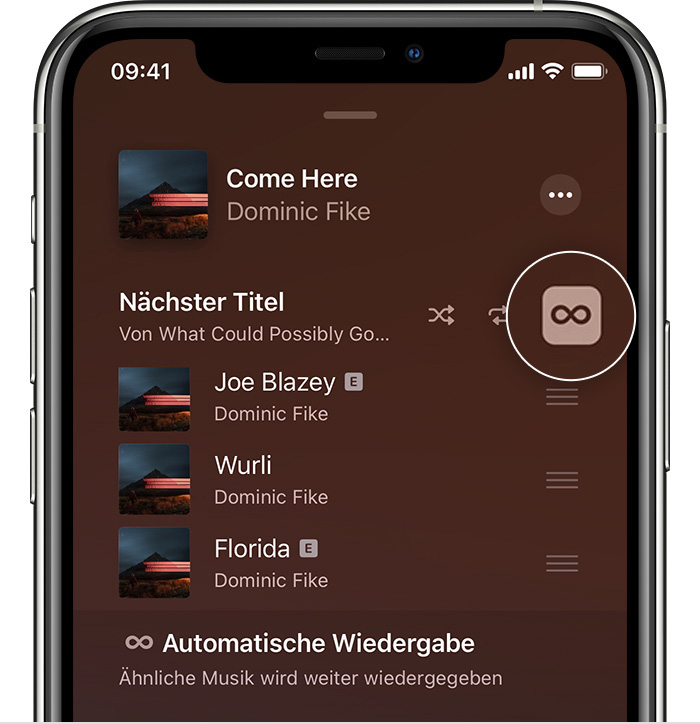
Die automatische Wiedergabe ist nur verfügbar, wenn du Apple Music abonniert hast.
Wähle, was du als Nächstes abspielen möchtest
Öffne die App „Apple Music“ und spiele Musik ab.
Suche nach Titeln, Alben oder Playlists, die du als Nächstes abspielen möchtest.
Wenn du einen Titel findest, berühre und halte ihn und wähle dann, wann er abgespielt werden soll:
Um deine Auswahl direkt nach dem abgespielten Titel abzuspielen, tippe auf .
Um deine Auswahl an das Ende deiner Titelreihe zu setzen, tippe auf .
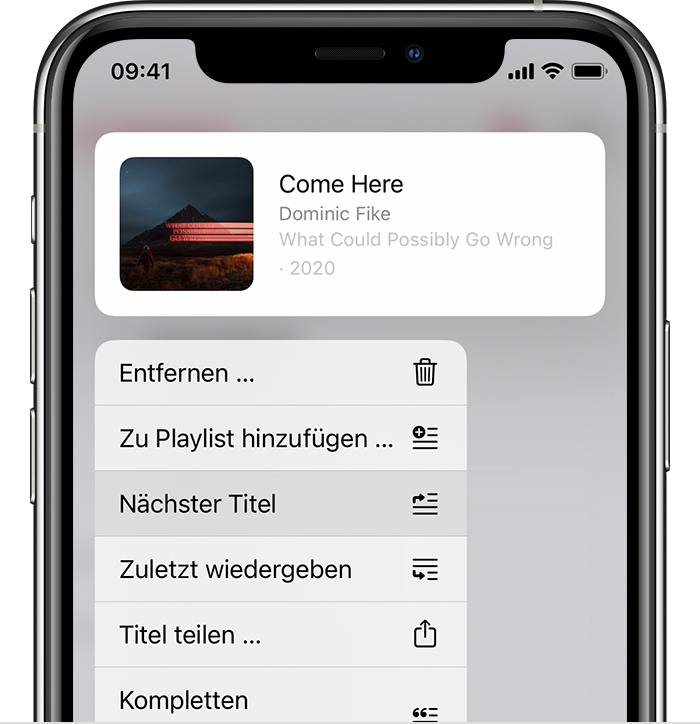
Anzeigen und ändern, was als Nächstes abgespielt wird
Tippe auf den Titel, der am unteren Bildschirmrand abgespielt wird.
Tippe rechts unten im Bildschirm auf .
Von hier aus kannst du deine Titelreihen „Nächster Titel“ und „Automatische Wiedergabe“ anzeigen und bearbeiten.
Musik neu anordnen: Ziehe die neben einem Titel nach oben oder unten.
Titel entfernen: Streiche von rechts nach links über den Titel, und tippe dann auf „Entfernen“.
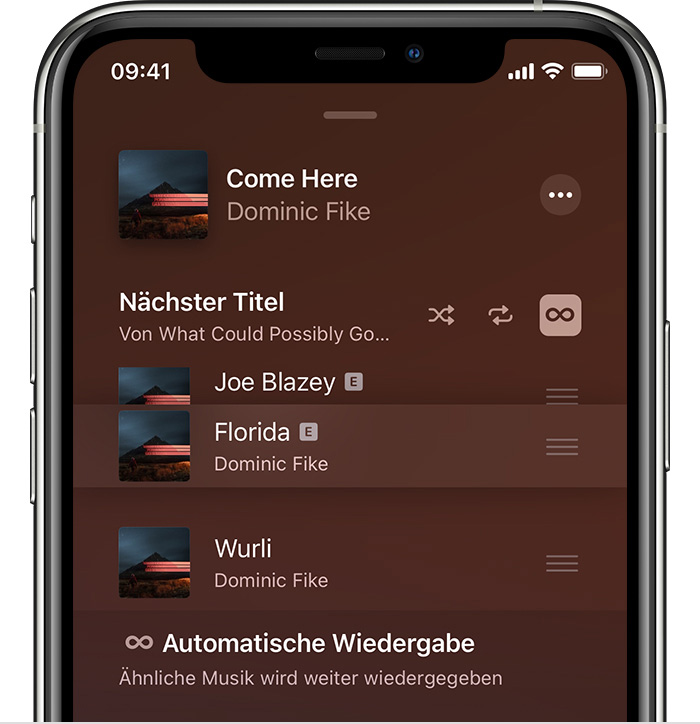
Wenn du Musik abspielst, die sich nicht in deiner Titelreihe befindet, wird eine Option zum Löschen deiner Titelreihe angezeigt. Wenn du „Löschen“ wählst, wird die Musik in deiner Titelreihe durch die Musik ersetzt, die du zum Abspielen ausgewählt hast.
Die Kontrolle über eine Musiktitelreihe auf Apple TV oder HomePod mit anderen teilen
Wenn du bei einem Freund zu Hause bist oder selbst Gäste hast, können alle Anwesenden Musik auf einem Apple TV oder HomePod zur Titelreihe hinzufügen. Jeder, der Musik hinzufügen möchte, braucht ein Abonnement für Apple Music und ein iPhone, iPad oder einen iPod touch.
Verbinde dein iPhone, iPad oder deinen iPod touch mit demselben WLAN-Netzwerk wie dein Apple TV oder deinen HomePod.
Öffne die App „Apple Music“ auf deinem iPhone, iPad oder iPod touch.
Tippe auf den Player am unteren Bildschirmrand.
Tippe auf .
Scrolle, und tippe auf die Karte für den HomePod oder das Apple TV. Tippe anschließend erneut auf die Karte, um zur App „Apple Music“ zurückzukehren und die Titelreihe für das jeweilige Gerät anzuzeigen.
Suche einen Titel, ein Album oder eine Wiedergabeliste, die du als Nächstes abspielen möchtest, berühre und halte sie und wähle dann aus, wann sie abgespielt werden sollen:
Um deine Auswahl direkt nach dem abgespielten Titel abzuspielen, tippe auf .
Um deine Auswahl an das Ende deiner Titelreihe zu setzen, tippe auf .
Deine Musiktitelreihe zwischen iPhone und HomePod übertragen
Aktualisiere deinen HomePod und dein iPhone auf die neueste iOS-Version. Jetzt kannst du die Titelreihe automatisch oder durch einfaches Tippen zwischen den beiden Geräten übertragen lassen.
Um die Wiedergabe von deinem iPhone auf dein HomePod zu übertragen, bringst du dein iPhone in die Nähe des HomePod (mindestens 1 Meter) und tippst dann auf deinem iPhone auf die Nachricht „Auf HomePod abspielen“.
Wenn die Titelreihe automatisch in beide Richtungen zwischen deinem iPhone und HomePod übertragen werden soll, halte das iPhone einfach in die Nähe der Oberseite des HomePod.
Der HomePod ist nicht in allen Ländern und Regionen verfügbar.
Weitere Informationen
Du kannst Musik in der Apple Music-App auf deinem Mac und in iTunes auf deinem PC auch einer Titelreihe hinzufügen.
Hier erfährst du, wie du Musik wiederholst oder in zufälliger Reihenfolge abspielst.
Hier erfährst du, wie du deine Musiktitelreihe über mehrere Lautsprecher gleichzeitig wiedergibst.
Informationen zu nicht von Apple hergestellten Produkten oder nicht von Apple kontrollierten oder geprüften unabhängigen Websites stellen keine Empfehlung oder Billigung dar. Apple übernimmt keine Verantwortung für die Auswahl, Leistung oder Nutzung von Websites und Produkten Dritter. Apple gibt keine Zusicherungen bezüglich der Genauigkeit oder Zuverlässigkeit der Websites Dritter ab. Kontaktiere den Anbieter, um zusätzliche Informationen zu erhalten.
